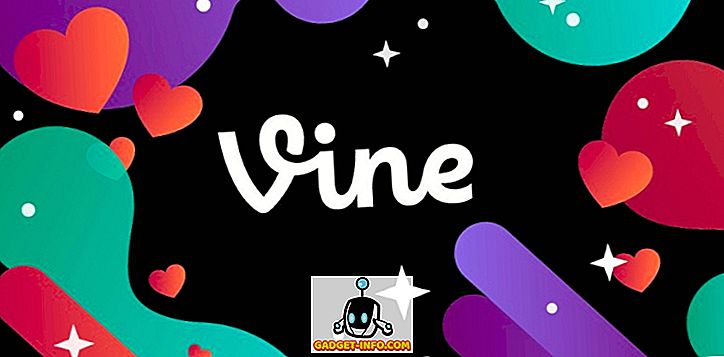Google Photos on luultavasti eniten käytetty Google-sovellus Gmailin jälkeen. Itse asiassa se on yksi suosikkini joukosta sovelluksia, jotka Google tarjoaa. Google Photos on tehnyt elämästäni suhteellisen helpompaa. Kaikki Android-laitteellani otetut kuvat synkronoidaan automaattisesti kaikissa laitteissa. Sovellus on tarpeeksi älykäs, jotta kaikki kuvani luokitellaan automaattisesti ja paras osa on, että valokuvien jakaminen helpottuu. Voin jopa jakaa kokonaisia albumeja perheen tai ystävien kanssa, ja he voivat nähdä valokuvia laadukkaasti. Muissa sovelluksissa (WhatsApp) ei ole havaittavaa tiivistystä. Minun ei myöskään tarvitse käyttää useita sovelluksia, kaikki organisaatiosi, varmuuskopiointi ja jakaminen käsitellään vain tässä sovelluksessa. Lisää siihen, että saan 15 Gt vapaata tallennustilaa, olen iloinen. Viimeisimmissä päivityksissä Google on kuitenkin poistanut yhden ominaisuuden Photos-sovelluksesta, eli mahdollisuudesta synkronoida vain latauksen yhteydessä.
Ymmärrän, että se ei ole ominaisuus menettää unta, mutta rakastin sitä todella, koska minun ei tarvitse huolehtia älypuhelimen latauksen menettämisestä, kun valokuvat-sovellus lähettää kuvat taustalla. Jos olet joku, jolta puuttuu myös tämä ominaisuus, tässä artikkelissa on kyse siitä, että tuodaan takaisin.
Huomautus: Olen testannut tätä ominaisuutta Nexus 5X: ssä (Android Nougat) ja Google Pixelissä (Android Oreo), ja ominaisuus näyttää toimivan molemmilla.
Tuo takaisin synkronointi vain latauksen aikana
Kuten aiemmin mainittiin, tarvitset juurtuneen laitteen, jotta tämä menetelmä toimii. Tämä johtuu siitä, että me muutamme tiedostoa, joka sijaitsee " /data directory ", jota ei voi käyttää tiedostoilla, joita ei ole saatavilla.
1. Ensinnäkin tarvitset tiedostotiedoston, jonka avulla voit käyttää älypuhelimesi juurihakemistoa. Pidän "Solid Explorer" (ilmainen kokeiluversio / in-app ostot) ja ovat käyttäneet samaa tässä opetusohjelmassa. Voit ladata tämän sovelluksen Play-kaupasta napsauttamalla toimitettua linkkiä.
2. Käynnistä sovellus nyt ja siirry seuraavaan hakemistoon, " /data/data/com.google.android.apps.photos/shared\_prefs ". Tätä varten napauta ensin hampurilaisvalikkoa ja napauta sitten ”Root” .

3. Napauta tässä hakupainiketta ja etsi "valokuvia" . Napauta nyt ” com.google.android.apps.photo ” ja napauta sitten ” shared_prefs ”.

4. Avaa tässä photos.backup.backup_prefs.xml " photos.backup.backup_prefs.xml " -tiedosto.

5. Etsi nyt teksti, joka sanoo " name='backup_prefs_only_when_charging"value='false'/> "ja muuta arvoa" false "arvoon" true "ja paina sitten tallenna.

6. Sulje Solid Explorer -sovellus ja siirry kohtaan Asetukset-> Sovellukset-> Valokuvat ja napauta ”Pakota pysäytys” ja käynnistä Google-valokuvien sovellus uudelleen.

7. Nyt huomaat, että “Synkronointi vain latauksen aikana” -vaihtoehto on palannut ja oletuksena käytössä. Vahvista, käynnistä Google-kuvat ja siirry kohtaan Asetukset-> Varmuuskopiointi ja synkronointi ja selaa “Lataa vain” -vaihtoehdon avulla.

Ota vain synkronointi käyttöön, kun lataat Google-valokuvissa
Kuten alussa mainitsin, tämä ei ole merkki- tai katkaisutoiminto, vaan vain mikä on kätevä, jos se on olemassa. Ilman sitä Google-kuvat ovat mielestäni edelleen paras valokuvien varmuuskopiointi ja jakaminen. Tunnetko samoin? Haluaisin tietää, että otatte asiaan. Pudota ajatuksesi alla oleviin kommenttien osioon ja kerro suosikkivalokuvasi hallintaan ja käyttämäsi varmuuskopiointityökaluun.
Tämä opetusohjelma lähetettiin ensin XDA-kehittäjille. Yritimme sitä ja se toimii ilman ongelmia.